

By Adela D. Louie, Dernière mise à jour: March 21, 2023
Nous savons tous que les vidéos sont connues pour être créées comme un moyen pour les gens de transmettre un message à leur public afin qu'ils puissent mieux le comprendre. Et non seulement l'aspect visuel est important, mais il comprend également des textes qui peuvent faire de vos vidéos un succès.
Mais éditer des vidéos sans avoir le bon outil pour le faire n'est pas facile. Heureusement, nous avons trouvé de nombreuses options pour vous sur la façon dont vous pouvez ajouter du texte sur les applications vidéo. Et avec ça et ajouter de la musique à la vidéo, vous pourrez améliorer votre vidéo en une vidéo plus intéressante. Et en même temps, vos téléspectateurs pourront comprendre la pensée que vous voulez leur montrer et en même temps, les personnes qui parlent d'autres langues peuvent également comprendre votre vidéo puisque l'ajout de texte peut également signifier que vous pouvez inclure l'ajout de sous-titres à vos vidéos.
Donc, la question à partir d'ici est de savoir comment ajouter des textes sur les applications vidéo ? Eh bien, pour répondre à cette question, vous devrez utiliser un outil d'édition pour le faire. Et il existe en fait de nombreux outils que vous pouvez utiliser. Et pour vous montrer quels sont les meilleurs que vous devriez considérer ci-dessous, voici la liste que nous avons faite que vous pouvez considérer.
Partie 1 : Éditeurs vidéo pour ajouter du texte sur les applications vidéo Partie 2 : Convertir et ajouter du texte sur les applications vidéo Partie #3 : Conclusion
Maintenant, vous trouverez ci-dessous les logiciels d'édition que vous pouvez envisager pour pouvoir le faire.
Adobe After Effects made by Adobe System est connu pour être un effet visuel numérique que les gens utilisent dans le traitement des vidéos pour les films et ainsi que pour les émissions de télévision. Il est livré avec une option pour personnaliser votre animation de texte, ce que certains autres logiciels ne peuvent pas faire.
Cependant, vous devrez payer un abonnement mensuel d'un montant de 20 $. Il peut également prendre en charge les ordinateurs portables et les ordinateurs Windows et OSX.

Typito est connu pour être un outil en ligne que vous pouvez utiliser pour ajouter du texte aux applications vidéo. Cet outil est également couramment utilisé par les créateurs de contenu YouTube, les Vloggers et les spécialistes du marketing qui utilisent des vidéos pour faire de la publicité. Il peut également fonctionner avec les ordinateurs Mac, Linux et Windows.

Cet outil est connu pour être l'un des outils fantastiques que vous devriez considérer car cela vous aidera à créer des tutoriels et des démos de vos produits. Avec cet outil, vous pourrez également télécharger votre vidéo depuis votre ordinateur. Et le prix de cet outil pour nous est de 99 $ par copie. Et qu'il peut fonctionner sur les ordinateurs Mac et Windows.

Cet outil a été publié par Apple Inc en 1999. C'est pourquoi il est considéré comme la meilleure application d'ajout de texte sur vidéo que vous pouvez utiliser pour vos vidéos. Cet outil est gratuit tant que vous utilisez un Mac sorti en 2013. Mais pour les anciennes versions de Mac, vous devrez l'acheter pour 14 $, ce qui correspond à sa licence perpétuelle.
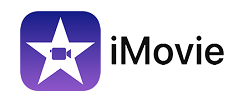
Maintenant, au cas où vous voudriez convertir vos vidéos et en même temps ajouter du texte sur les applications vidéo, alors nous avons l'outil parfait que vous pouvez utiliser. Et c'est l'un des les meilleurs convertisseurs vidéo gratuits. C'est un outil appelé FoneDog Video Converter.
FoneDog Video Converter est un outil dans lequel vous pouvez éditer vos vidéos à la vitesse la plus élevée tout en conservant la haute qualité de votre vidéo après la conversion. Et vous pouvez également l'utiliser pour éditer votre vidéo et y ajouter des textes. De cette façon, vous n'avez plus besoin d'avoir plus de deux outils installés sur votre ordinateur pour effectuer deux tâches. Avec cela, vous pouvez terminer deux tâches avec un seul outil.
Téléchargement gratuit Téléchargement gratuit
FoneDog Video Converter possède également une interface que tout le monde peut utiliser facilement, même si vous êtes débutant dans ce domaine. Et pour vous en dire plus sur la façon dont vous pouvez utiliser FoneDog Video Converter, voici le processus sur lequel vous pouvez compter.
Lorsque vous avez terminé de télécharger et d'installer FoneDog Video Converter sur votre ordinateur, vous pouvez simplement le lancer pour commencer à travailler avec vos vidéos.
Lorsque vous atteignez l'interface principale du programme, cliquez sur le "Ajoutez ou faites glisser des fichiers ici pour lancer la conversion” pour que vous puissiez ajouter la vidéo sur laquelle vous souhaitez travailler. Ou vous pouvez également simplement faire glisser le fichier vidéo vers cette interface principale du programme.
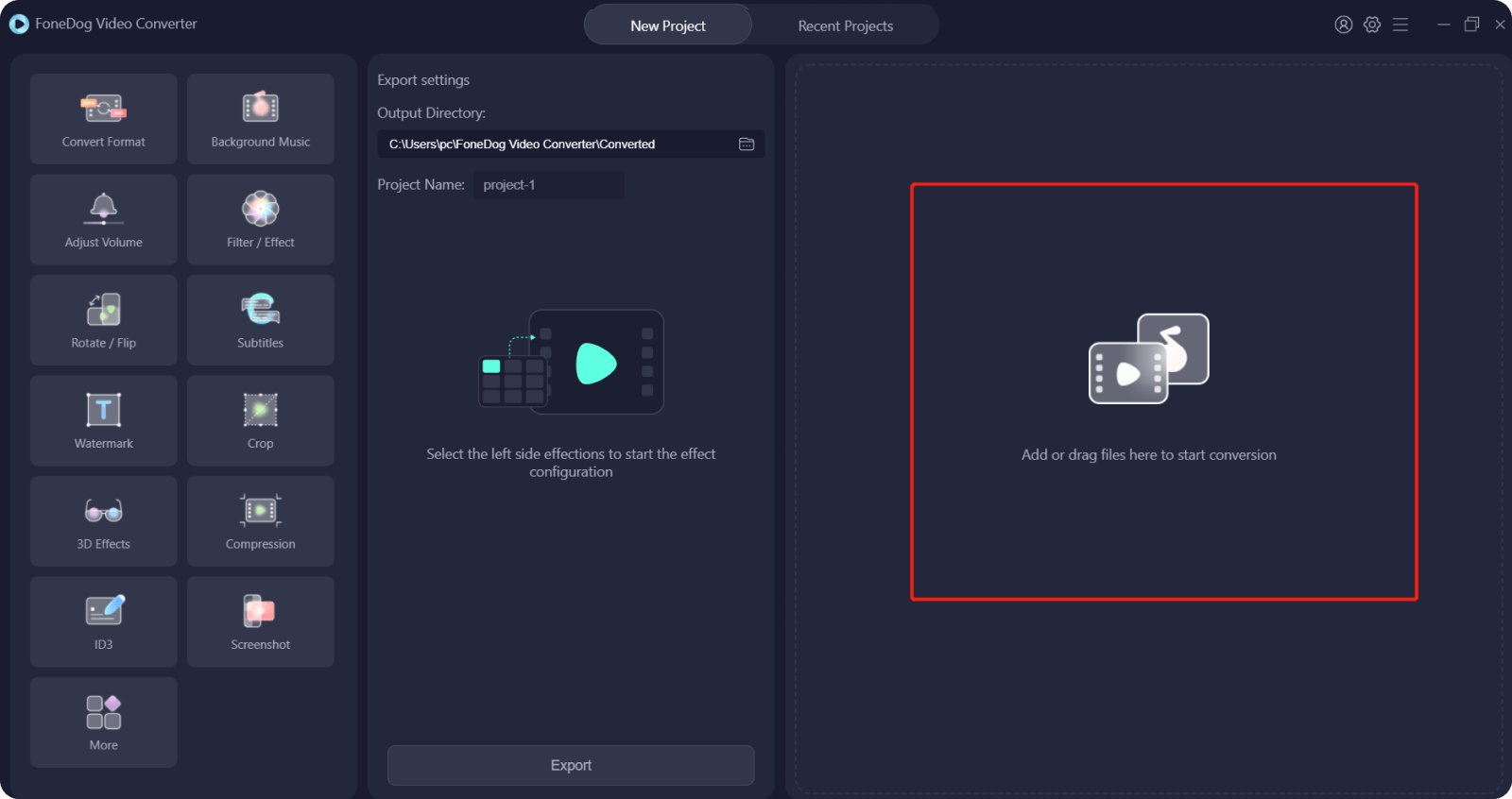
Ensuite, cliquez sur le bouton Convertir le format que vous voyez sur votre écran et sélectionnez le format dans lequel vous souhaitez convertir votre vidéo. En outre, vous pouvez sélectionner l'emplacement où la vidéo convertie et éditée sera enregistrée. Cliquez ensuite sur le Épargnez .

Et ensuite, cliquez sur le Convertir sur votre écran et le processus de conversion commencera. Une fois terminé, vous pouvez cliquer sur le Projets récents dossier sur votre écran, puis modifiez votre vidéo. À partir de là, vous pourrez ajouter n'importe quoi sur les applications vidéo comme vous le souhaitez,
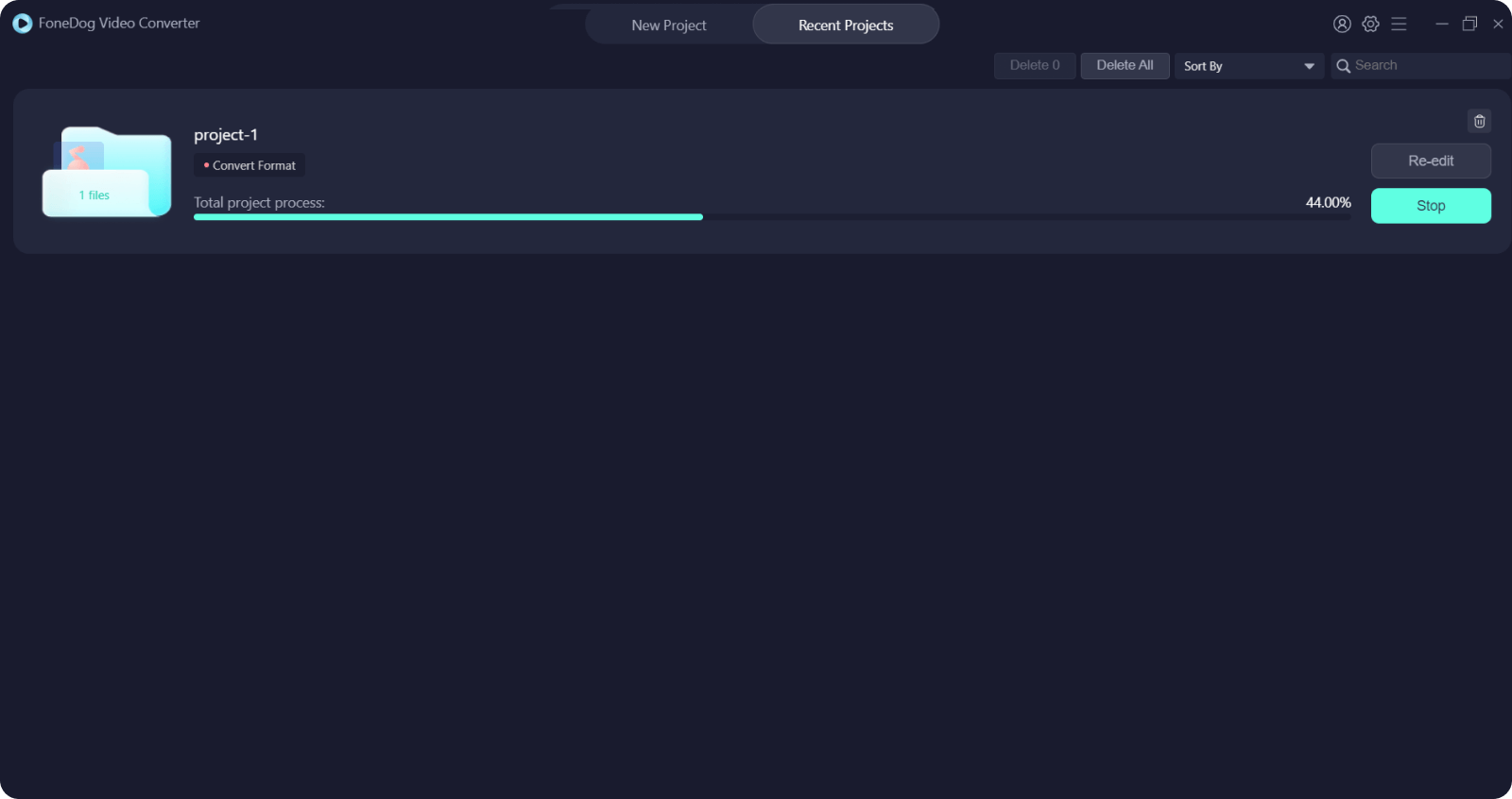
Les gens LIRE AUSSIMeilleurs améliorateurs de qualité vidéo faciles à utiliser en 20226 meilleures façons d'améliorer facilement la qualité vidéo
Il y a certainement d'autres façons de ajouter du texte sur les applications vidéo. Tout ce que vous avez à faire est de choisir parmi les éléments mentionnés ci-dessus, Al vous devez maintenant sélectionner ce qui peut faire ce dont vous avez besoin. Mais si vous recherchez un outil qui fera tout ce dont vous avez besoin en un seul, alors le meilleur car il n'y a pas d'autre outil pour le faire est FoneDog Video Converter.
Laisser un commentaire
Commentaire
Video Converter
Convertir et éditer des vidéos et audios 4K/HD vers n'importe quel format
Essai Gratuit Essai GratuitArticles Populaires
/
INTÉRESSANTTERNE
/
SIMPLEDIFFICILE
Je vous remercie! Voici vos choix:
Excellent
Évaluation: 4.7 / 5 (basé sur 59 notes)